桜の見頃シーズン到来!iPhoneの『スロー』や『ポートレート』を使って、美しく撮影するテクニックを2つ伝授
isuta / 2024年4月6日 10時45分
関東エリアでは、桜が少しずつ見頃を迎えています。
今回は桜をきれいに記録したい時におすすめの、iPhoneカメラを使った撮影テクニックを2つご紹介。
iPhoneの『スロー』や『ポートレート』モードを駆使して、例年よりおしゃれな画像に仕上げてみませんか?
見たままの感動を残したい!iPhoneカメラで桜を撮る方法
満開の桜を見かけると、思わずスマホのカメラを向けたくなりますよね。
でも、毎年同じような構図だとマンネリ化したり、見たままの美しさを表現するのが難しかったり、意外と撮影に苦戦しがちかも…。
今年はスローモーションで捉えた桜の動画や、ポートレートでメインとなる花にフォーカスをあてた、特別感のある仕上がりにしてみてはいかがでしょうか?
① iPhoneカメラ『スロー』動画で桜に接近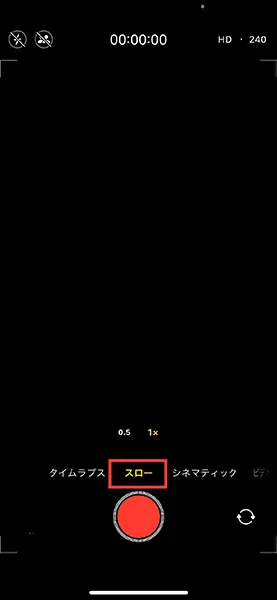
まずご紹介するのは、頭上に広がる桜の景色をうっとりするような動画にする撮影方法。
カメラを起動したら、撮影モードを『スロー』にセッティングしてください。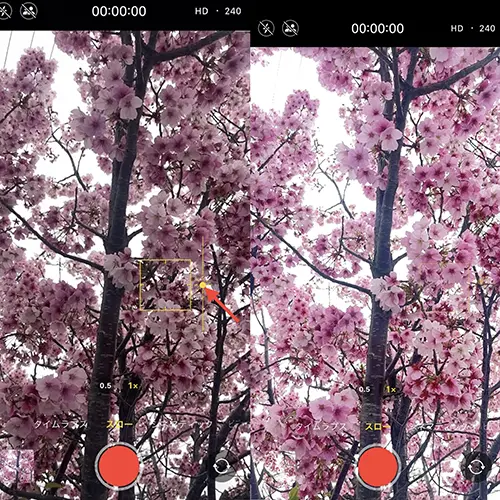
天候の影響などで桜らしい色味が足りない時は、画面をタップしてオートフォーカス領域の横にあるスライダーを上下へ動かし、画面の明るさ調整をしてみて。
あとは、桜にスマホを向けて録画をスタートすればOKです。
完成した動画はスローモーション再生されるため、ノーマルモードの映像よりも趣がある仕上がりになりました。
また、歩きながらの撮影でも画面のブレが気になりにくいという利点も。
特に、桜のトンネルなどを通過する時は本テクニックが活かせるかもしれません。
これまでとは少し異なる方法で桜の風景を撮影したいときは、ぜひトライしてみてくださいね。
②iPhoneカメラ『ポートレート』で主役の桜が際立つ
次にピックアップするのは、背景をぼかすことで桜の主役感がアップする、『ポートレート』モードを活用した撮影方法。
照明効果は『自然光』を選び、右上にある『f』ボタンで背景のぼかし具合を調整して撮影しましょう。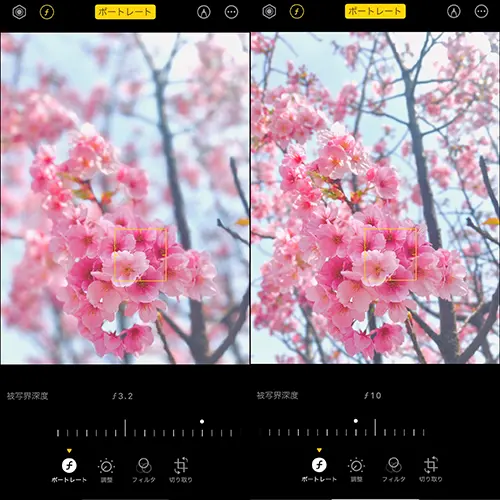
ぼかし効果は、iPhone「写真」アプリの編集ツール『ポートレート』の項目で、撮影後に調整することもできます。
iOS 17ではピントを合わせたい部分の変更もできるようにアップデートされているため、自分好みのアレンジに仕上げてみて。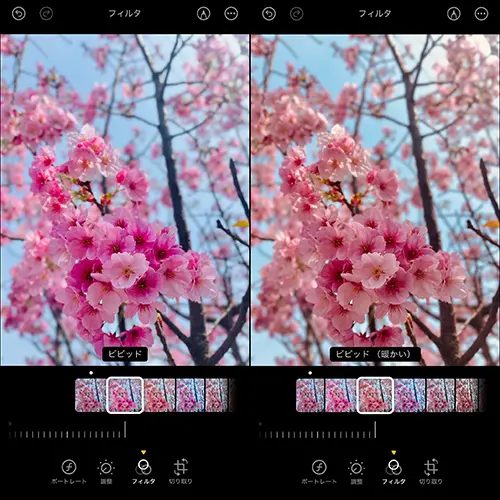
桜らしいピンクを強調したい時は、フィルターの『ビビッド』をオンにするのも良いかもしれません。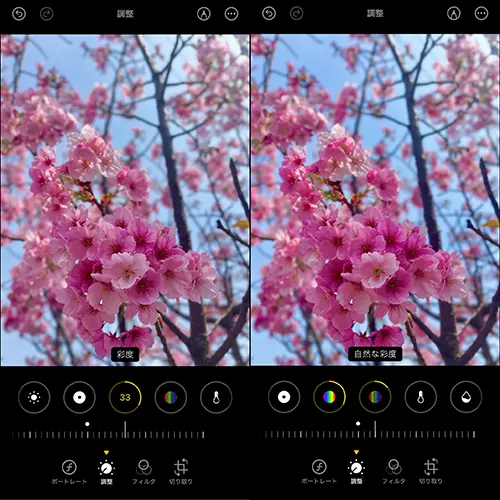
より細かく色味をアレンジしたい場合は、『調整』の項目をチェック。
『彩度』や『自然な彩度』の数値をアップすると、画増に華やかさが増しました。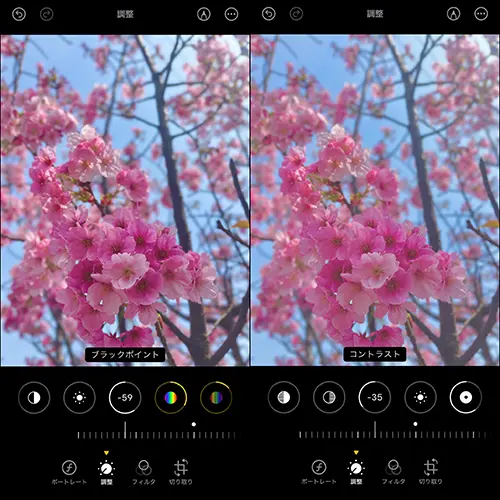
また、『ブラックポイント』や『コントラスト』の数値をマイナス方向へスライドすると、ふんわりとした柔らかさが演出できそう。
淡めのトーンで仕上げてみると、背景のぼかし効果とメインにしたい桜の対比が美しい写真になりました。
樹木全体が開花していない場合や、後ろにビルなどが映り込んでしまう時にも、背景をぼかせる『ポートレート』での撮影がおすすめですよ。
iPhoneのカメラ機能をフル活用して桜を撮ろう
いかがでしたか?今回はiPhoneカメラの『スロー』や『ポートレート』を使って、桜をきれいに撮影する方法をご紹介しました。
街で見かけた桜並木やお花見シーンで、ぜひ役立ててみてくださいね。
外部リンク
この記事に関連するニュース
-
4つのカメラを搭載したサムスン電子「Galaxy S24 Ultra」は猫の顔アップもピシッと撮れる
ASCII.jp / 2024年4月24日 12時0分
-
カメラスペックが向上した「Galaxy S24 Ultra」の性能チェック
ITmedia Mobile / 2024年4月22日 12時5分
-
「夫の写真ヘタクソ?」→リベンジ撮影の結果、妻が感激「本職のワザ見せてもらった」
まいどなニュース / 2024年4月12日 7時56分
-
iPhone 15なら花の写真もポートレートモードで撮るべき? - いまさら聞けないiPhoneのなぜ
マイナビニュース / 2024年4月8日 11時15分
-
春らんまん! iPhoneで桜をキレイに撮る方法【2024年版】 「ブリリアンス」を生かすとイカした写真に
ITmedia Mobile / 2024年4月6日 7時0分
ランキング
-
1“15年間フルーツしか食べない人物”に起きた驚きの変化。「ラーメンもお菓子も食べたいとは思わない」
日刊SPA! / 2024年4月30日 8時52分
-
2ニトリが布団「Nクール」を自主回収 「中綿」表面に出てくる恐れ……「深くお詫び」
ねとらぼ / 2024年4月30日 12時20分
-
3なぜ辞退しない? 円安物価高の“A級戦犯”黒田東彦・前日銀総裁に「叙勲」のブラックジョーク
日刊ゲンダイDIGITAL / 2024年4月30日 11時3分
-
461歳女性の“還暦ファッショニスタ”が明かす、いつまでも若々しい人たちの共通点
日刊SPA! / 2024年4月30日 8時53分
-
5「パパ活不倫で辞職」宮澤元議員が許された"なぜ" 「記憶にございます」回答で好感度も上がった?
東洋経済オンライン / 2024年4月30日 19時0分
記事ミッション中・・・
記事にリアクションする
![]()
記事ミッション中・・・
記事にリアクションする

エラーが発生しました
ページを再読み込みして
ください









